
यदि आप विंडोज 10 उपयोगकर्ता की तरह हैं जो चीजों को मसाला करना पसंद करते हैं, तो अपने टास्कबार को एक नए स्थान पर क्यों न बदलें- जैसे आपकी स्क्रीन के शीर्ष पर? एक बार वहां, यह काम करता है जैसा कि आप स्टार्ट मेनू सहित इसकी उम्मीद करेंगे। यह एक महान पार्टी चाल भी है। यहां यह कैसे किया जाए।
सबसे पहले, अपने टास्कबार पर राइट-क्लिक करें और "टास्कबार को लॉक करें" को अनचेक करें जो पॉप अप करता है। यह आपको टास्कबार को एक नए स्थान पर ले जाने में सक्षम बनाता है।
[1 1]
एक बार टास्कबार अनलॉक हो जाने के बाद, टास्कबार पर क्लिक करें और इसे स्क्रीन के शीर्ष पर खींचें, फिर अपने माउस या ट्रैकपैड बटन को छोड़ दें।
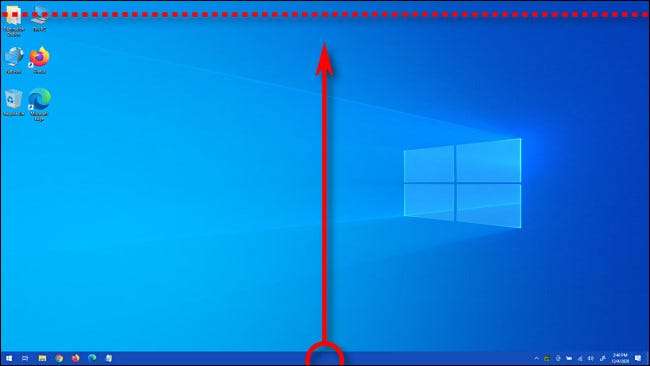
एक बार रिलीज़ होने के बाद, टास्कबार तब तक खुशी से जीएगा जब तक आप चाहें, लगातार गुरुत्वाकर्षण को खारिज कर दें।

आप देखेंगे कि एक बार टास्कबार स्क्रीन के शीर्ष पर है, यह ठीक से काम करता है जैसा कि यह नीचे था, बस एक अलग अभिविन्यास के साथ। आप स्टार्ट मेनू भी खोल सकते हैं, और यह ऊपर से नीचे उतर जाएगा।
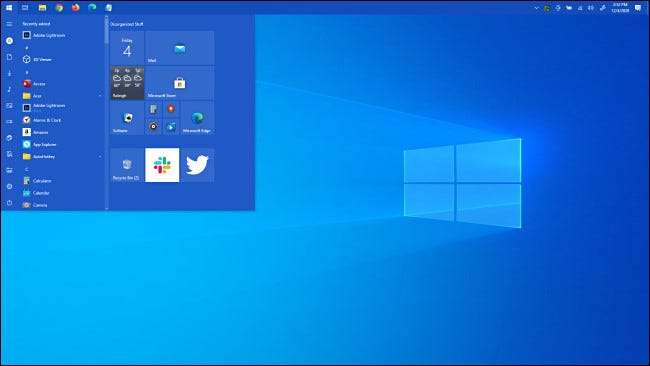
जब आप इसमें हों, तो अन्य टास्कबार स्थानों के साथ प्रयोग करने के लिए स्वतंत्र महसूस करें- जैसे कि ए अपनी स्क्रीन के बाईं या दाईं ओर लंबवत अभिविन्यास [3 9] । इसके अलावा, कुछ लोग इसे जानते हैं, लेकिन आप कर सकते हैं जब यह अनलॉक हो जाता है तो टास्कबार की ऊंचाई को बदलें [3 9] ।
एक बार समाप्त हो जाने के बाद, आप टास्कबार को जगह में लॉक करना चाहेंगे ताकि आप इसे दुर्घटना से न बढ़ाएं। बस टास्कबार पर राइट-क्लिक करें और पॉप-अप मेनू में "टास्कबार लॉक" के बगल में एक चेक मार्क डालें। विंडोज़ को अनुकूलित करने में मज़ा लें!
सम्बंधित: विंडोज 10 पर टास्कबार की ऊंचाई या चौड़ाई कैसे बदलें [3 9]







